
С приближением сессии и экзаменов студенты ищут manieren om testverslagen te schrijven voor de hoogst mogelijke score. Maar soms is het onmogelijk om alle examenvragen te onthouden, de hoeveelheid informatie is te groot. Er zijn nog steeds objecten die de specialiteit niet beïnvloeden, ze zijn optioneel. Maar leraren hebben nog steeds te veel nodig.
Er is niet genoeg tijd om alles te leren. Dan komt een oude en vertrouwde assistent, een spiekbriefje, studenten te hulp.
Cheatsheets van hoge kwaliteit zijn een van de mogelijkheden om het examen goed te halen. Iemand gebruikt ze niet, maar kookt ze toch. Ze geven volgens de studenten zelf vertrouwen.

Maar handschrift kilometers tekst is teveelvoor een lange tijd. Het is veel sneller om een teksteditor te gebruiken en alle antwoorden op vragen binnen enkele minuten af te drukken. Het gebruik van standaard tekstopmaak is echter geen optie. Het is vrij moeilijk om een A4-vel te verbergen, maar het is onmogelijk om het tijdens de test te krijgen.
Met een populaire editor kunnen studenten zich geen zorgen maken over het maken van sporen in Word. In een paar eenvoudige stappen kunt u kribben gemakkelijk rijk en compact maken.
Bij het maken van een spiekbriefje is de hoofdtaakom zoveel mogelijk tekst op een klein stukje papier te plaatsen. Eerst moet je het vel in Word verdelen in kleine kolommen, die, wanneer ze worden afgedrukt en gesneden, gemakkelijk in je zak of mouw kunnen worden verborgen.
Om de paginalay-out te wijzigen, gaat u naar het menu "Lay-out" en klikt u op de regel "Kolommen". Selecteer "Andere kolommen" in het pop-upmenu. Voer in het geopende venster in:

Nadat u de instellingen hebt gemaakt, moet u op de knop "OK" klikken. De wijzigingen worden onmiddellijk van kracht, het blad wordt verdeeld in zes identieke kolommen, waarin u de nodige tekst moet invoegen.
De eerste stap in zo'n taak is hoe het in Word te doen"sporen", achtergelaten. De pagina is afgebakend, het blijft werken met de tekst. Als u de opmaak van de tekst niet wijzigt, neemt het antwoord op één vraag te veel ruimte in beslag. En de marges op het vel zijn te groot.
Voordat u begint met het wijzigen van het lettertype engrootte, moet u met de tekst zelf werken. Het is beter om afbeeldingen en lege regels eruit te verwijderen - ze nemen alleen waardevolle ruimte op het vel in beslag. De kunst van het maken van 'sporen' in het Woord bestaat erin het belangrijkste te isoleren van het 'blad' van de tekst.

Wanneer al het overtollige is verwijderd, komt de tijdom de velden te wijzigen. Selecteer hiervoor "Velden" - "Aangepaste velden" in het menu "Lay-out". Voer in het venster dat verschijnt de waarde in op alle punten - 0,2 centimeter.
Het is vermeldenswaard dat tijdens het afdrukken kan optredenwaarschuwing dat de velden niet meer worden afgedrukt. Het is niet de moeite waard om er aandacht aan te besteden; moderne printers werken zonder te baseren op veldgegevens. Na deze stap is het eenvoudig om te begrijpen hoe u Spurs in Word kunt maken. Visueel kun je zien dat de tekst zich anders bevindt.
Het volgende item om het probleem 'Like in' Word 'op te lossenom sporen te maken ”- een wijziging in lettertype en grootte. Eerst moet u alle tekst selecteren. Dit kan met behulp van de sneltoets Ctrl + A. Een van de meest leesbare lettertypen is Arial. Maar het kiezen is optioneel. Het hangt allemaal af van de individuele kenmerken van de visie van de student.
Wijzig vervolgens de grootte.De lettergrootte kan variëren van 3 tot 6. U moet de gegevens handmatig invoeren. Om erachter te komen hoe klein de tekst kan worden gemaakt, drukt u een paar alinea's van verschillende grootte af.
En de laatste is het wijzigen van de regelafstand.Wanneer alle tekst is gemarkeerd, moet u naar het hoofdmenu gaan en het item "Intervallen" selecteren. Selecteer 1.0 in de zoeklijst. Dit kan het werk voltooien met betrekking tot het maken van "sporen" in Word 2010. Het is beter om alle alinea's uit de tekst te verwijderen. Hetzelfde geldt voor lijsten, u hoeft alleen die met een waarde achter te laten.
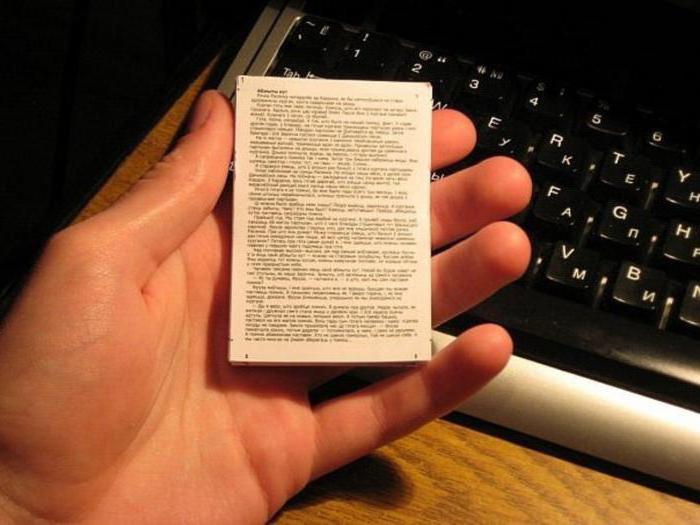
Voor een handigere zoekopdracht tussen een aantal spiekbriefjestijdens het examen wordt aanbevolen de naam van de vraag in te voeren en deze te markeren voordat u met het antwoord begint. U kunt onderstrepen (Ctrl + U) of vetgedrukt (Ctrl + B) gebruiken. U kunt ook de belangrijkste ideeën of termen in de tekst zelf markeren. Het examen duurt slechts enkele seconden om het belangrijkste te pakken en alles over te dragen naar het testwerk.
Wanneer er geen problemen zijn met hoe dit te doenkleine "sporen" in het "Woord", het blijft alleen om het resulterende document af te drukken. Om te beginnen, is het raadzaam om één vel te testen om te zien hoe de tekst op het vel zal vallen.
De resulterende spiekbriefjes kunnen het beste worden gevouwen"Accordeon". Pak de wiegjes vervolgens voor 5-10 vragen in uw zakken. Als de spiekbriefjes door cijfers worden verborgen, is het beter om een vel met vragen van tevoren af te drukken, zodat u niet hoeft te zoeken.


























